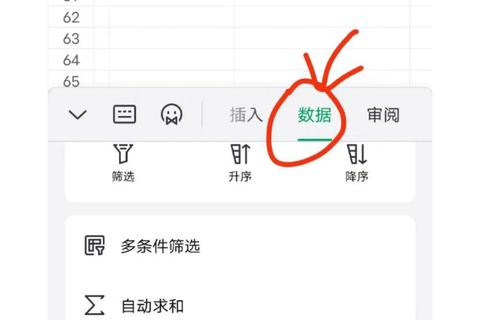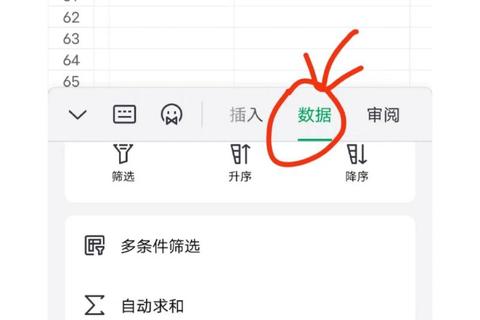Excel手机版凭借其便捷性和功能深度,已成为移动办公场景下的核心工具。以下从基础操作到高级实战的系统化指南,结合真实应用场景和操作技巧,助你快速掌握移动端数据处理能力。
一、基础操作与界面适配
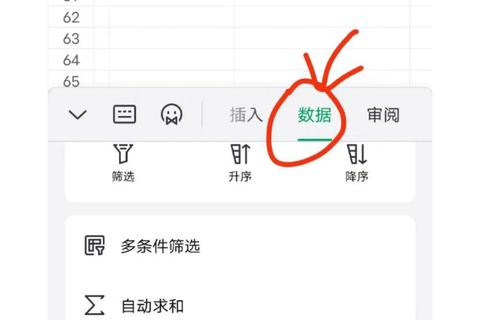
1. 安装与账户配置
下载途径:iOS用户通过App Store,安卓用户通过Google Play下载官方应用(需确认设备兼容性)。
登录与同步:使用Microsoft账户登录后,可直接访问OneDrive或本地文件,实现跨设备数据同步。
界面布局:手机版界面采用顶部工具栏+底部导航设计,核心功能如插入、公式、数据模块通过滑动切换,支持自定义快捷工具(长按图标拖拽调整)。
2. 基础编辑操作
单元格操作:单击输入数据,长按调出上下文菜单(复制/粘贴/删除),拖动选择手柄批量选取区域。
格式调整:通过“主页”选项卡调整字体、对齐方式,利用条件格式快速标记关键数据(如高亮超过阈值的数值)。
手势优化:双指捏合缩放表格(支持最高500%),横向滑动快速切换工作表。
二、效率提升技巧
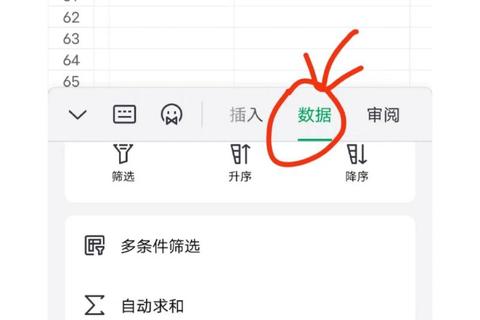
1. 公式与函数应用
快捷输入:点击“公式”选项卡后,常用函数(SUM、AVERAGE等)自动列出,参数通过点选单元格填充。
复杂公式处理:在编辑栏输入“=”,调用虚拟键盘的符号面板(如$锁定行列),支持嵌套函数如`=IF(A1>1000,"达标","待提升")`。
错误排查:公式错误时,点击单元格旁提示图标查看详细说明(如DIV/0!表示除零错误)。
2. 数据管理进阶
筛选与排序:点击列标题选择“升序/降序”或自定义筛选条件(如数值范围、文本包含特定关键词)。
数据透视表:需订阅Microsoft 365后,通过“插入”菜单创建,拖拽字段快速生成汇总报表(如按地区统计销售额)。
图表动态更新:插入柱状图或折线图后,数据源变动时图表自动刷新,支持调整颜色和标签位置。
三、高级功能与协作场景
1. 云端协作与共享
实时协作:点击“共享”生成链接,设置权限为“可编辑”后,多人同步修改并查看光标位置变化。
版本历史:通过“文件→信息→版本历史”回溯更改记录,恢复误删数据。
跨平台兼容性:手机端编辑的文件在桌面端打开时,格式和公式完全兼容(需注意部分宏功能受限)。
2. 实战案例分析
案例1:销售日报自动化
使用手机拍摄纸质销售单,通过Excel的“图片转表格”功能导入数据,结合SUMIFS函数按产品类别汇总,最后生成饼图并分享至团队群组。
案例2:项目管理跟踪
创建任务清单表,利用数据验证设置状态选项(未开始/进行中/已完成),通过筛选视图快速识别延迟任务,同步至Teams通知负责人。
四、性能优化与问题解决
| 常见问题 | 解决方案 |
| 文件打开缓慢 | 关闭后台同步,清理缓存(设置→存储→清除缓存) |
| 公式计算错误 | 检查单元格格式是否为“文本”,切换为“常规”后重新输入 |
| 协作冲突 | 启用“自动保存”避免覆盖,冲突时手动选择保留版本 |
| 高级功能不可用 | 确认设备屏幕尺寸≤10.9英寸且已订阅Microsoft 365企业版 |
Excel手机版在基础数据处理、团队协作和轻量级分析场景中表现出色,尽管复杂操作(如VBA脚本)仍需依赖桌面端,但其便携性和云端协同能力使其成为移动办公的优选工具。建议用户通过“任务录制”功能(仅限订阅用户)将重复操作自动化,并结合Copilot AI辅助生成公式或数据洞察,进一步提升效率。